Die zwei Ebenen eines Items
Einer der wichtigsten Aspekte bei der Pflege im Experience Editor ist, dass die Items über zwei verschiedene Ebenen verfügen: die Einstellungsebene und die Inhaltsebene.
Mehr anzeigen
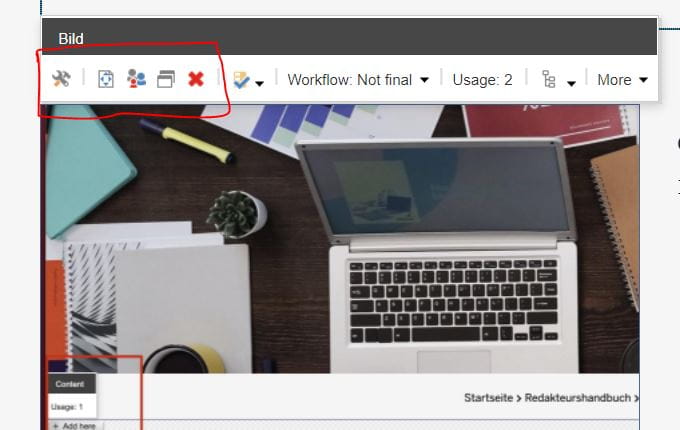
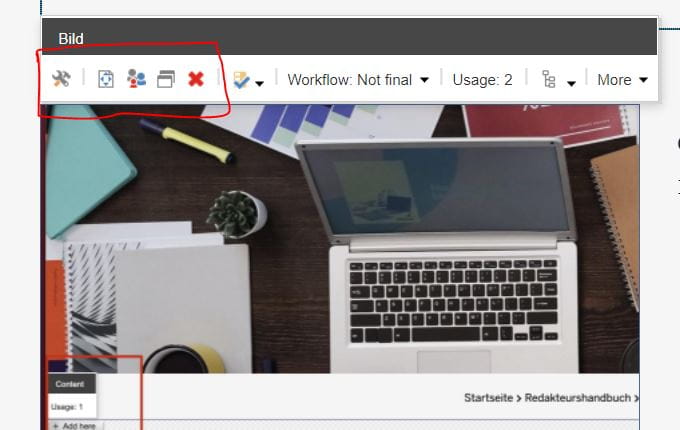
Die Einstellungsebene erkennt man am Symbol Hammer & Schraubenschlüssel. Sie dient u. a. zu folgenden Aktionen:
- Konfiguration des jeweiligen Renderings, z.B. das Seitenverhältnis beim Bild-Element oder die Formatierung und Ausrichtung beim Headline-Element
- Verschieben oder Löschen des Elements
Mehr anzeigen
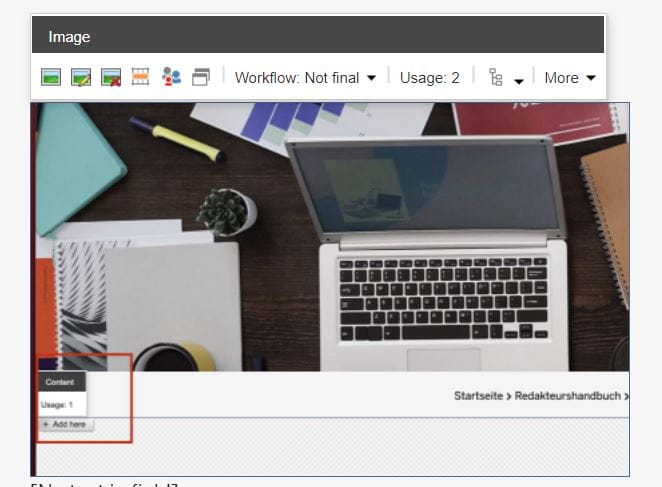
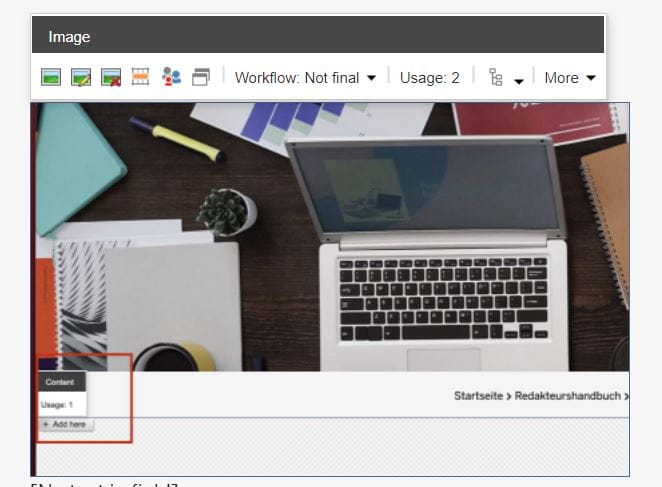
Die Inhaltsebene erkennt man am inhaltsspezifischen Symbol, z.B. Bild-Icon beim Bild-Element oder Stiftsymbol beim Headline-Element.
Sie dient zu folgenden Aktionen:
- Einfügen und Formatieren des jeweiligen Inhalts
Mehr anzeigen
Manche Funktionen sind auf beiden Ebenen möglich, wie z.B.
- Personalisieren oder Testen des Renderings
- Nutzung des Workflows
Mehr anzeigen
Navigation zwischen den Ebenen
Mehr anzeigen
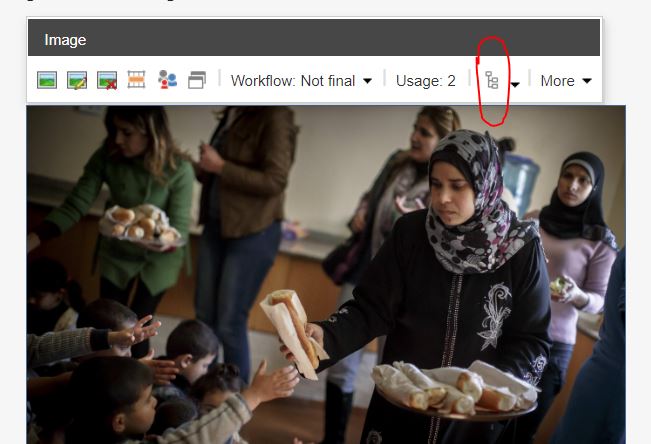
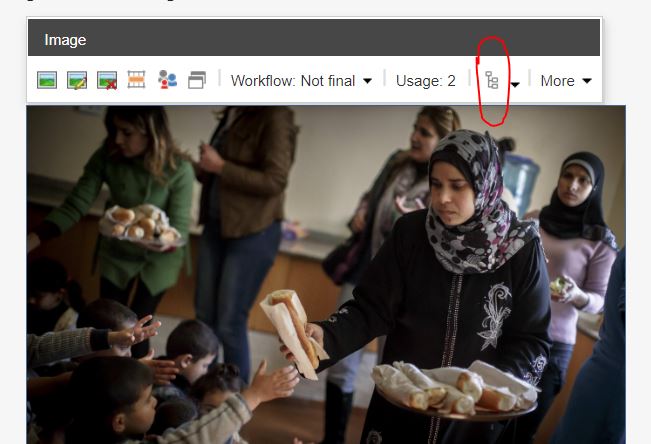
Wichtig ist es, die Navigation zwischen den beiden Ebenen zu verstehen, da diese in der Regel übereinander liegen. Am einfachsten ist es, auf den Inhalt des Content Elements Elements (Text, Bild) zu klicken und anschließen das das Baumsymbol in der Toolbar zu nutzen.
Mehr anzeigen


Anschließend wird die Einstellungsebene angezeigt.
Mehr anzeigen
